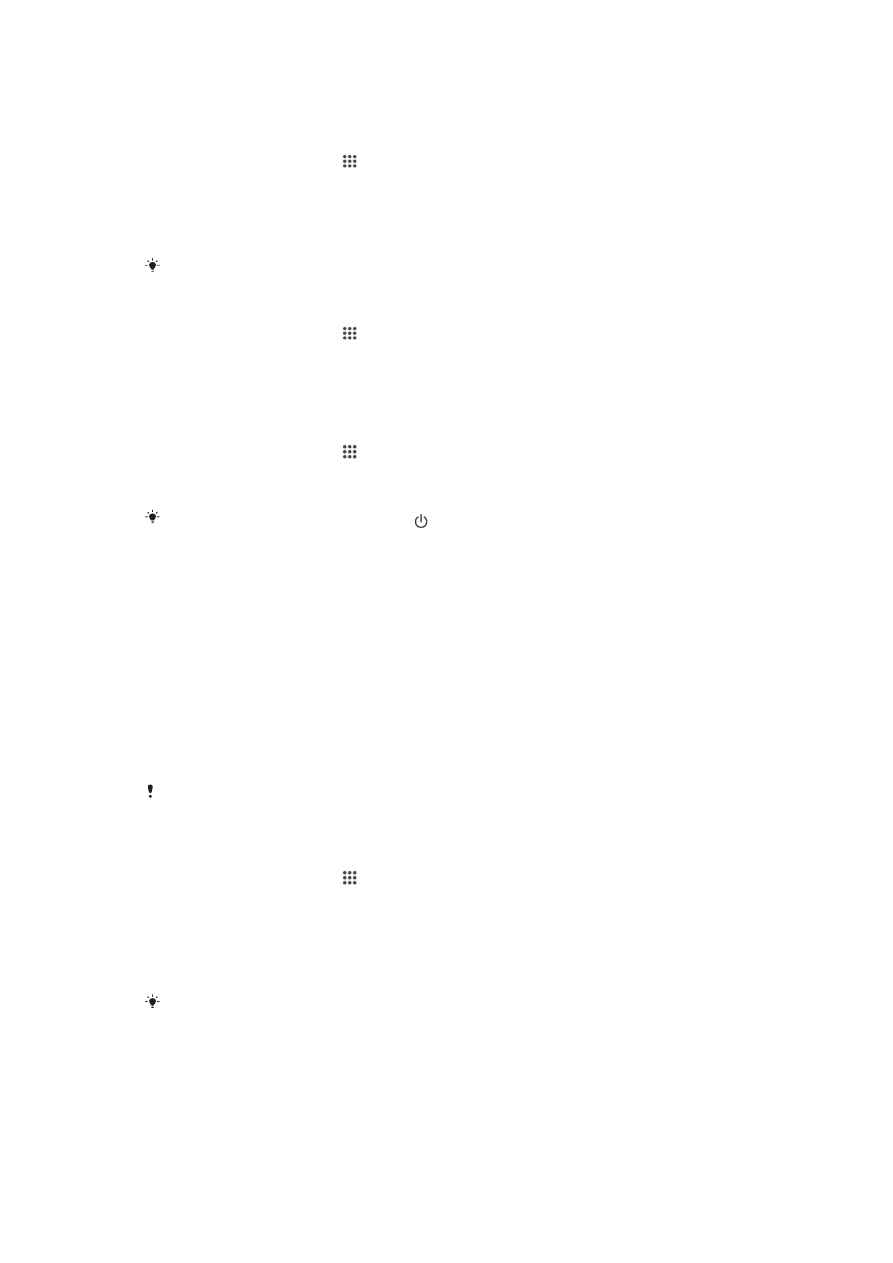
স্ক্রিন লক
পর্দা লক করার বেশ কয়েকটি উপায় আছে৷ সব থেকে দুর্বল থেকে সব থেকে শক্তিশালীর ক্রমে
প্রতিটি লক প্রকারীর সুরক্ষা নীচে তালিকাবদ্ধ হয়েছে:
•
সোয়াইপ করুন – কোনো সুরক্ষা নেই, কিন্তু আপনি হোম স্ক্রীণ দ্রুত অ্যাক্সেস করতে পারেন
•
ফেস আনলক – আপনি এটির দিকে দেখার মাধ্যেমে আপনার যন্ত্রটি আনলক করুন
•
আনলক প্যাটার্ন – আপনার যন্ত্র আনলক করতে আপনার আঙুলের মাধ্যেমে একটি সহজ
প্যাটার্ন আঁকুন
•
আনলক PIN – আপনার যন্ত্র আনলক করতে কমপক্ষে 4 অক্ষরের একটি সাংখ্যিক PIN লিখুন
•
আনলক পাসওয়ার্ড – আপনার যন্ত্র আনলক করতে একটি বর্ণ-সাংখ্যিক পাসওয়ার্ড প্রবেশ
করান
এটা খুব গুরুত্বপূর্ন যে আপনি আপনার পর্দার আনলক প্যাটার্ন, পিন বা পাসওয়ার্ড মনে রেখেছেন৷ আপনি
সেটি ভুলে গেলে, পরিচিতি ও বার্তার মত গুরুত্বপূর্ণ ডেটা পুনঃস্থাপন করা সম্ভব নাও হতে পারে৷
ফেস আনলক বৈশিষ্ট্য স্থাপন করেত
1
আপনার হোম স্ক্রীন থেকে, এ আলতো চাপুন > সেটিংস > সুরক্ষা > স্ক্রিন লক৷
2
ফেস আনলক আলতো চাপুন, তারপর আপনার মুখের ফটো ক্যাপচার করতে আপনার
যন্ত্রে দেওয়া নির্দেশগুলি অনুসরণ করুন৷
3
একটি ফেস সফলভাবে ক্যাপচার করার পর, চালিয়ে যান আলতো চাপুন৷
4
ব্যাকআপ আনলক পদ্ধতি নির্বাচন করুন এবং সেট আপ সম্পূর্ণ করতে যন্ত্রের
নির্দেশগুলি অনুসরণ করুন৷
সেরা ফলাফলের জন্য, একটি ইনডোর এরিয়া যা ভালভাবে সজ্জিত কিন্তু খুব বেশী উজ্জ্বল নয় সেখানে
আপনার মুখের চিত্র গ্রহন করুন এবং আপনার চোখের ওপরে যন্ত্রটিকে প্রতিক্ষা করান৷
40
এটি এই প্রকাশনার একটি ইন্টারনেট সংস্করণ। © শুধুমাত্র নিজস্ব ব্যবহারের জন্যই মুদ্রণ করুন।
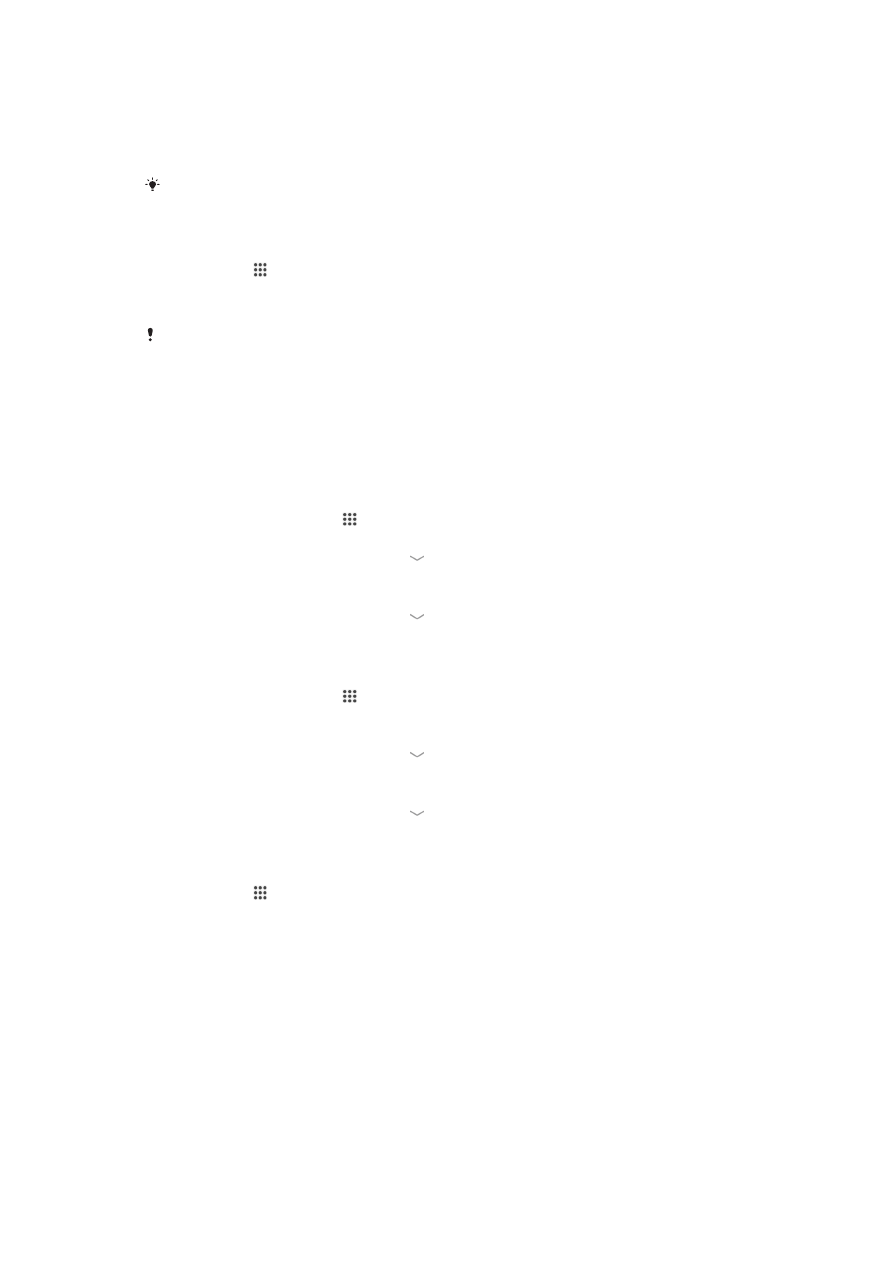
ফেস আনলক বৈশিষ্ট্য ব্যবহার করে পর্দা আনলক করতে
1
স্ক্রীনটি সক্রিয় করুন৷
2
একই কোন থেকে আপনার যন্ত্রের দিকে তাকান যেভাবে আপনার ফেস আনলক ফটো
তুলেছিলেন৷
যদি ফেস আনলক বৈশিষ্ট্যটি আপনার মুখ শনাক্ত করতে ব্যর্থ হয় তাহলে স্ক্রীণ আনলক করতে আপনার
অবশ্যই ব্যাকআপ আনলক পদ্ধতি ব্যবহার করা উচিত৷
স্ক্রীণ লক প্যাটার্ন তৈরি করতে
1
হোম স্ক্রীন আলতো চাপুন৷
2
সেটিংস > সুরক্ষা > স্ক্রিন লক > ধরণ খুঁজে আলতো চাপুন৷
3
আপনার যন্ত্রের নির্দেশাবলী অনুসরণ করুন৷
আপনার যন্ত্রটি আনলক করার সময় পরপর 5 বার যদি আপনার লক প্যাটার্ণ প্রত্যাখান করে তাহলে
আপনাকে 30 সেকেন্ড অপেক্ষা করতে এবং তারপর আবার চেষ্টা করুন৷
স্ক্রীণ আনলক প্যাটার্ন পরিবর্তন করতে
1
খুঁজুন এবং আলতো চাপুন সেটিংস > সুরক্ষা > স্ক্রিন লক৷
2
আপনার স্ক্রীন তালামুক্ত করার ধরন আঁকুন৷
3
ধরণ আলতো চাপুন এবং আপনার যন্ত্রের নির্দেশাবলী অনুসরণ করুন৷
পর্দার আনলক PIN তৈরি করতে
1
আপনার হোম স্ক্রিন থেকে, > সেটিংস > সুরক্ষা > স্ক্রিন লক > PIN আলতো চাপুন৷
2
একটি সাংখ্যিক PIN দিন৷
3
প্রয়োজন হলে, কীবোর্ড ক্ষুদ্র করতে আলতো চাপুন৷
4
চালিয়ে যান আলতো চাপুন৷
5
আপনার PIN আবার দিয়ে নিশ্চিত করুন৷
6
প্রয়োজন হলে, কীবোর্ড ক্ষুদ্র করতে আলতো চাপুন৷
7
ঠিক আছে আলতো চাপুন৷
স্ক্রিন লক প্যাটার্ন তৈরি করতে
1
আপনার হোম স্ক্রীন থেকে, > সেটিংস > সুরক্ষা > স্ক্রিন লক > পাসওয়ার্ড আলতো
চাপুন৷
2
একটি পাসওয়ার্ড প্রবিষ্ট করুন৷
3
প্রয়োজন হলে, কীবোর্ড ক্ষুদ্র করতে আলতো চাপুন৷
4
চালিয়ে যান আলতো চাপুন৷
5
আবার এন্টার করুন এবং আপনার পাসওয়ার্ড নিশ্চিত করুন৷
6
প্রয়োজন হলে, কীবোর্ড ক্ষুদ্র করতে আলতো চাপুন৷
7
ঠিক আছে আলতো চাপুন৷
স্ক্রীণ লকের প্রকার পরিবর্তন কারতে
1
হোম স্ক্রীন আলতো চাপুন৷
2
খুঁজুন এবং আলতো চাপুন সেটিংস > সুরক্ষা > স্ক্রিন লক৷
3
আপনার যন্ত্রে দেওয়া নির্দেশগুলি অনুসরণ করুন এবং অন্য একটি স্ক্রীণ লকের প্রকার
নির্বাচন করুন৷